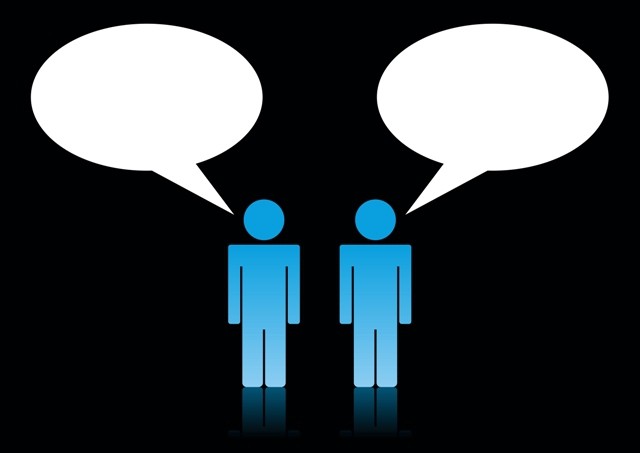Skype hat die Webcam nicht gefunden: Was tun?
Heute, Konzepte wie Zeit und Raum,einige wurden abgeschafft. Jetzt können wir nicht nur mit dem Gesprächspartner, der tausende von Kilometern entfernt ist, mit Hilfe der Mobilfunkkommunikation kommunizieren, sondern uns auch im Moment des Dialogs dank des megapopulären Skype-Dienstes sehen. Fast alle modernen mobilen Geräte sind mit einer integrierten Web-Kamera ausgestattet. Kommunikationsbetreiber erhöhen die Kommunikationskapazitäten und führen immer mehr neue Technologien ein. Softwareentwickler ... Stop! "Skype" hat die Webcam nicht auf dem Laptop gefunden, was soll ich tun? Ich stimme zu, dass eine solche Frage irgendwie aus der Realität gerissen wird. Ist alles so unsicher und wackelig in unserer Welt? Im Allgemeinen, wenn die Situation sehr problematisch erscheint, solltest du nicht aufgeben, du musst es so einfach wie möglich angehen, und alles wird sich ergeben. Sollen wir es versuchen? Dann mach weiter.
"Skype" hat die Webcam nicht gefunden: Die Untersuchung beginnt

Lustig wenig, wenn ein Desktop-PC-Benutzerden ganzen Tag verschwendet und versucht, einen so meisterhaft verkleideten Fehler zu finden. Ein Freund, der zu Besuch kam, löste die Situation: Ein Web-Kamera-Verbindungskabel in den USB-Anschluss des Computers eingesteckt und eine Verbindung hergestellt! Denkst du das ist Unsinn? Nein, genau das passiert. Wir suchen oft gar nicht nach einem Zusammenbruch, wo nötig, weil wir nicht verstehen und nicht wissen, wie wir aussehen sollen. Aber wie bereits erwähnt, ist alles sehr einfach.
Schritt eins: "Gerätemanager"
Wenn Skype die Webcam nicht gefunden hat, was soll ich tun? Zuerst müssen Sie sicherstellen, dass die auf dem Computer installierten Treiber funktionieren.
- Öffne das Startmenü.
- Halten Sie die Markierung auf dem Eintrag "Dieser Computer" und klicken Sie mit der rechten Maustaste auf die Kontextliste, aus der Sie "Geräte-Manager" auswählen möchten.
- Nachdem das neue Fenster geöffnet wurde, sehen Sie ganz unten in der Geräteliste den Abschnitt "Bildverarbeitungsgeräte".
- Wenn es keine Warnzeichen in derwie Kreuze oder Dreiecke "mit einem Ausrufezeichen können Sie versuchen, den Treiber neu zu installieren. Vielleicht, die Frage, die Sie gequält, "Skype" hat keine Webcam gefunden, was zu tun? "Danach wird es verschwinden. Ansonsten denken wir weiter nach einem effektiven Weg.
- Gehen Sie in beiden Fällen zu "Kameraeigenschaften" undSehen Sie in der Registerkarte "Allgemein" nach, wie sich das optische Gerät aktuell verhält. Wenn das Betriebssystem meldet: "... es funktioniert gut", gehen wir weiter, nein - wir prüfen die Verbindung und die Bedienbarkeit der Kamera selbst. Gehe zu Freunden oder rede mit Nachbarn, die einen PC haben. Die Überprüfung dauert nicht lange, aber Sie werden sicher sein, dass das optische Gerät ordnungsgemäß funktioniert.
Zweiter Schritt: Überprüfen der Hardware und Aktualisieren der Software

Wenn Skype die Webcam nicht gefunden hat,Installieren Sie den Webcam-Treiber neu. Gehen Sie zurück zum "Geräte-Manager" und entfernen Sie über das Kontextmenü die Hardware. Falls Sie keine Installationsdiskette vom optischen Gerät haben, wird der Algorithmus zur Suche nach der entsprechenden Software wie folgt ausgeführt:
- Verwenden Sie das Dienstprogramm SlimDrivers Free. Nachdem Sie diese Software ausgeführt haben, wird die Anwendung das Betriebssystem scannen und die optimale Lösung anbieten, dh den erforderlichen Treiber herunterladen.
- Die am besten geeignete Option ist jedoch die InstallationOriginal (proprietäre) Software, die die Ausrüstung verwaltet. In der Regel befindet sich hinter oder unter der Webcam ein Aufkleber mit dem Namen des Modells und seiner Seriennummer. Suchen, herunterladen und installieren Sie den Treiber - es ist eine Frage von Minuten.
- Nach der Installation der Software wird das Problem, dass "Skype" die Web-Kamera nicht erkennt, höchstwahrscheinlich von der Tagesordnung genommen.
Schritt 3: Richten Sie das optische Gerät im Skype-Menü ein

2. Klicken Sie oben im Hauptanwendungsfenster auf die Registerkarte Tools. Dann gehe zur "Einstellungen" (Drop-Down-Liste).
3. Klicken Sie auf das Symbol "... Video".
4. Wenn die Kamera nicht funktioniert, ändern Sie den Wert des Geräts in der entsprechenden Checkbox (oberhalb des Aktivitätsanzeigefensters "Webcam").
Hoffen wir, dass das Problem, wenn Skype die Webcam nicht gefunden hat, Sie für eine lange Zeit verlassen wird.
Diagnose und Beseitigung von Skype-Problemen auf Laptops
Algorithmus der Fehlersuche und ProzessDie Wiederherstellung von Videobildern im Messenger ist auch für tragbare Computergeräte relevant. Allerdings sind noch einige Nuancen in den Einstellungen und dem Management der "Webs" vorhanden.

Nun, lassen Sie uns den wunden Punkt behandeln: "Skype" hat die Webcam nicht auf dem Laptop gefunden, was soll ich tun? ":
- Reinigen Sie Ihren Laptop vor allem von digitalem Müll, was durch ein kostenloses Dienstprogramm wie CCleaner sehr effektiv gemacht wird.
- Lesen Sie weiter sorgfältig die Dokumentation für IhreGerät, nämlich der Abschnitt über die Verwendung von Funktionstasten. In tragbaren Computern des Lenovo-Herstellers können Sie durch Drücken der Fn-Funktionstaste und der F5-Taste die Webcam aktivieren oder deaktivieren.
- Überprüfen Sie das Tastaturmodul sorgfältig. Ein leichter Hinweis in Form einer grafisch dargestellten Kamera ist eine mögliche Lösung des Problems.
- Mach dir keine Sorgen, wenn nach dem Update-Prozesspopuläre Video Messenger "Skype" hat keine Webcam auf dem Laptop Asus gefunden. Löschen Sie einfach die instabile Version und installieren Sie eine Arbeitskopie dieser Software neu.
- In der Regel in Laptops, die mit ausgestattet sindintegrierte Kameras, installieren Sie ein proprietäres Programm zur Steuerung optischer Bildgebungsgeräte. Oftmals kollidiert eine solche Software mit dem Skype-Messenger.
Daher, als eine Lösung für das Problem,Versuchen Sie, das Factory-Feature zu entfernen: Gehen Sie zum Abschnitt "Programme und Komponenten" und finden Sie etwas, das mit diesem Namen übereinstimmt: "Virtuelle Kamera Asus". Hoffen wir, dass alles funktioniert!
Abschließend mehrere wertvolle Empfehlungen

Wie Sie sehen können, gibt es viele verschiedene MöglichkeitenLösungen für das Problem. Und in der Tat, dass es keine hoffnungslosen Situationen gibt, haben Sie wahrscheinlich schon gesehen. "Skype" hat die Webcam nicht auf dem Laptop gefunden, was soll ich tun? Vielleicht sind die obigen Tipps für Sie nützlich. Erinnere dich an sie und verbessere dein Wissen. Immerhin ist Computerkompetenz im Trend. Alles gute und stabile Videosessions!
</ p>